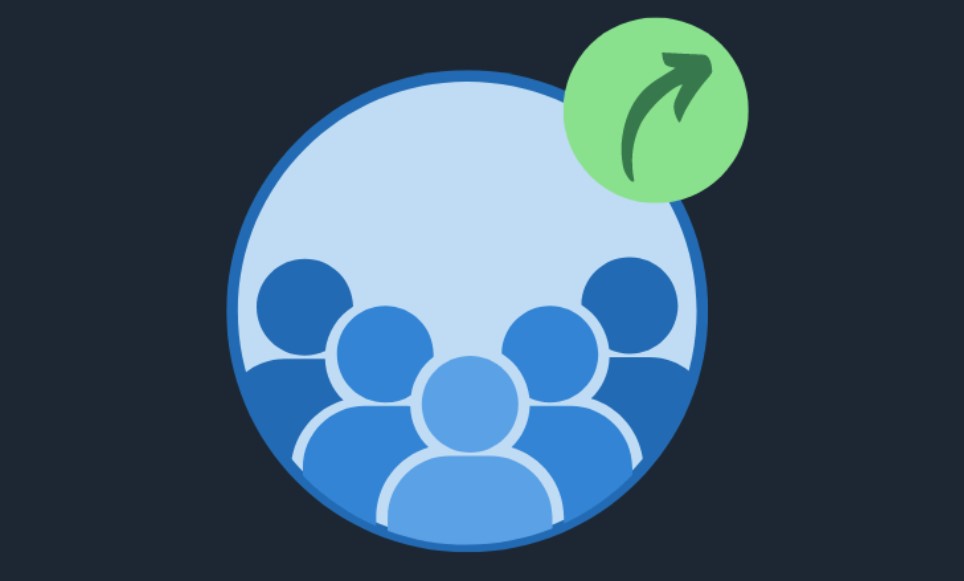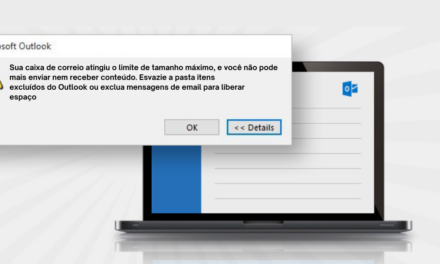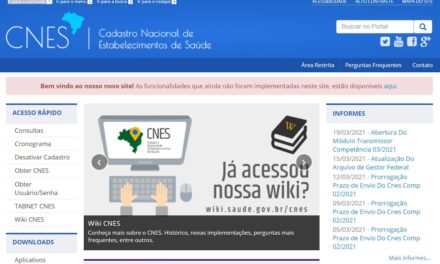Neste artigo traremos o passo a passo de como criar uma lista de distribuição no Microsoft 365, essas listas servem para quando você deseja enviar um e-mail para um grupo de pessoas sem a necessidade de digitar o nome de cada destinatário que fará parte daquele envio. Essa lista pode ser criada para departamentos, ou até mesmo para uso geral de avisos da empresa.
- Acesse o painel de admin center do Microsoft 365.
- Em seguida procure pela opção Teams e Grupos, e clique em Equipes ativas e grupos
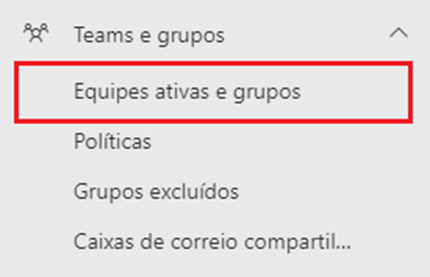
- Após acessar, clique em “Lista de Distribuição”, e depois “Adicionar uma lista de Distribuição” conforme a imagem:
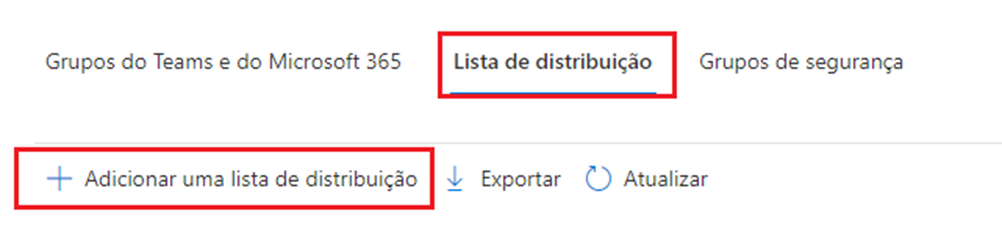
- Defina um nome para a lista e se achar necessário adiciona uma descrição, após isso, clique em “Avançar”:
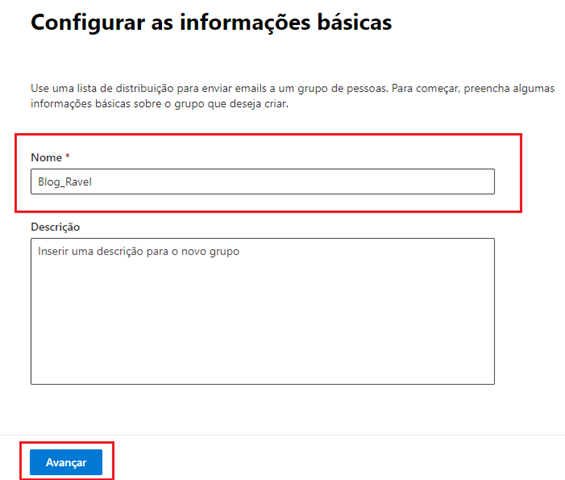
- Atribua um proprietário para a sua lista, e após isso adicione os membros. Em seguida clique em Avançar:
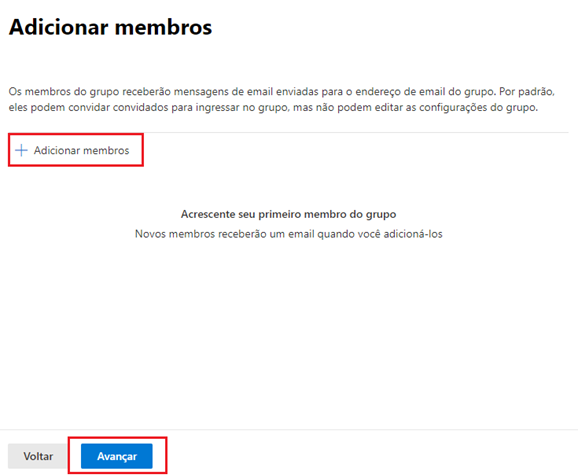
- Após adicionar os membros, você precisará definir qual será o nome dessa lista e qual domínio ela fará parte, este será o nome usado para os envios, qualquer membro adicionado receberá as mensagens que forem enviadas.
Caso a lista não seja apenas para tratativas internas, marque a opção “Permitir que pessoas de fora da minha organização enviem e-mails para este Grupo de distribuição”:
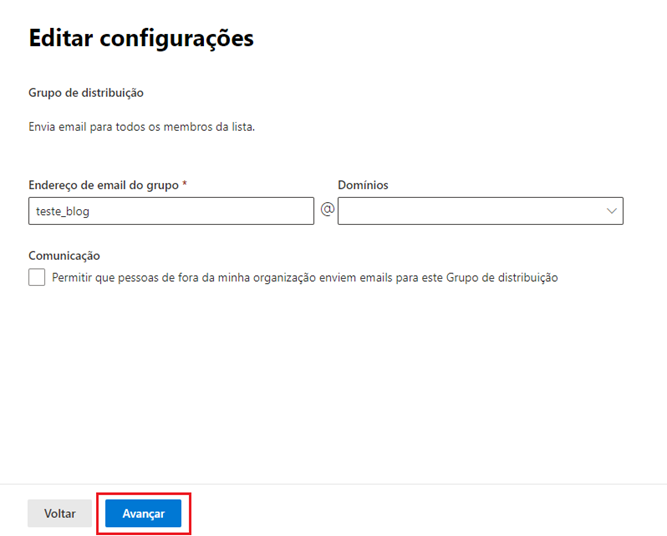
- Em seguida, revise todas as configurações do Grupo e clique em Criar:
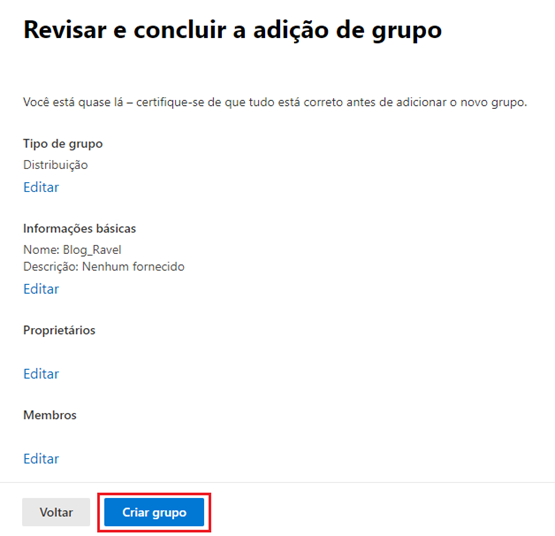
Seguindo todos esses passos você viu como criar uma lista de Distribuição no Microsoft 365 , e poderá ser utilizada tantos para recebimentos internos ou externos.
Para mais dicas, acesse: Dicas e boas práticas – Blog Tecnologia – Ravel